- Pengarang Abigail Brown [email protected].
- Public 2023-12-17 06:51.
- Terakhir diubah 2025-01-24 12:13.
Skitch adalah aplikasi tangkapan layar dan markup yang luar biasa dari orang-orang di Evernote. Skitch dapat berfungsi sebagai aplikasi tangkapan layar utama Anda, dengan mudah menggantikan utilitas Grab lama yang disertakan dengan Mac Anda. Bahkan lebih baik lagi, Grab memiliki beberapa fitur yang lebih baik, termasuk kemampuan untuk membubuhi keterangan tangkapan layar dengan panah, teks, bentuk, dan stempel. Anda bahkan dapat melakukan pemotongan dasar, tanpa harus mengimpor gambar ke editor gambar favorit Anda.
Yang Kami Suka
- Terintegrasi dengan Evernote untuk disimpan ke akun Evernote Anda.
- Mendukung format PNG, JPEG, TIFF, GIF, BMP, dan PDF.
Yang Tidak Kita Suka
- Editor hanya mengizinkan satu catatan (gambar) dibuka pada satu waktu
- Tidak menawarkan untuk menyimpan catatan saat keluar dari aplikasi.
- Tidak menyimpan ke drive Mac lokal Anda; harus menggunakan opsi ekspor untuk menyimpan.
Skitch menggabungkan aplikasi tangkapan layar dengan editor yang memungkinkan Anda mengambil dan mengedit gambar Anda, semuanya dalam aplikasi yang sama. Sebenarnya ada beberapa aplikasi tangkapan layar yang menggunakan ide yang sama, tetapi Skitch tersedia secara gratis, yang merupakan keuntungan yang cukup besar. Anda bahkan tidak perlu menjadi pengguna Evernote untuk memanfaatkan Skitch, meskipun Anda memerlukan akun Evernote untuk menggunakan penyimpanan cloud dan layanan sinkronisasi.
Antarmuka Pengguna Skitch
Karena salah satu fitur utama aplikasi ini adalah untuk menangkap konten layar Mac Anda, antarmuka pengguna untuk fitur pengambilan merupakan pertimbangan penting. Idealnya, aplikasi tangkapan layar dapat menghindari saat Anda bekerja untuk mengatur gambar yang ingin Anda ambil, dan kemudian memungkinkan Anda untuk memanggil aplikasi dengan mudah saat dibutuhkan.
Skitch tidak menghalangi saat mengambil seluruh layar, atau bahkan layar dengan waktu. Namun, ketika Anda ingin mengambil bidikan dasar lainnya, seperti jendela yang ditentukan, menu, atau area yang ditentukan, Skitch menuntut untuk menjadi pusat perhatian.
Ini bukan hal yang buruk, hanya saja tidak seperti yang biasanya diharapkan. Di sisi lain, Skitch bekerja sangat baik pada mode pengambilan lanjutannya setelah Anda terbiasa dengan beberapa keanehan, seperti membuat seluruh layar Anda redup dan dilapis dengan garis bidik saat menangkap area layar.
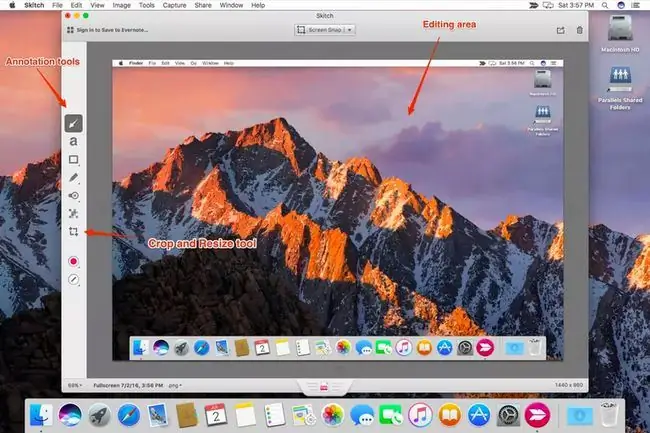
Editor
Editor Skitch adalah tempat Anda mungkin akan menghabiskan waktu paling banyak, dengan asumsi Anda akan mengedit tangkapan layar yang diambil. Editor adalah jendela tunggal dengan bilah alat di bagian atas, bilah sisi yang berisi alat anotasi dan pengeditan, dan bilah informasi di bagian bawah. Sebagian besar jendela editor diambil oleh area gambar, tempat Anda akan melakukan pengeditan.
Anotasi alat mencakup kemampuan untuk menambahkan panah, teks, dan bentuk dasar, seperti kotak, persegi panjang bulat, dan oval. Anda dapat menggambar pada gambar menggunakan spidol atau stabilo. Sejumlah prangko tersedia, termasuk tanda tanya, disetujui, dan ditolak. Ada juga pixelator tangan, yang memungkinkan Anda untuk mengaburkan area sensitif dari sebuah gambar
Semua alat anotasi berfungsi dengan baik dan mudah dimengerti. Alat terakhir di bilah sisi adalah untuk memotong gambar Anda. Skitch dapat memotong gambar atau, menggunakan alat yang sama, mengubah ukuran gambar. Mengubah ukuran menjaga rasio aspek yang sama seperti aslinya untuk memastikan gambar tidak terdistorsi saat Anda mengubah ukurannya. Alat pangkas menguraikan gambar, menempatkan titik seret di sudut. Anda kemudian dapat menyeret setiap sudut untuk menentukan area yang ingin Anda pertahankan. Setelah kotak pangkas berada di tempat yang Anda inginkan, Anda dapat menerapkan pangkasan.
Mode Pengambilan
Skitch mendukung campuran mode pengambilan yang bagus:
- Crosshair Snapshot: Menggunakan satu set crosshair, Anda menentukan area di layar yang akan diambil.
- Area Snapshot Sebelumnya: Ini memungkinkan Anda untuk mengulang snapshot dengan cepat; Anda juga dapat menentukan area snapshot, dan kemudian menangkap beberapa jenis tindakan dalam area yang ditentukan saat itu terjadi.
- Snapshot Crosshair Berwaktu: Mirip dengan Snapshot Crosshair, tetapi setelah Anda menentukan area, snapshot akan diambil menggunakan penundaan 5 detik; berguna untuk menangkap peristiwa di area tersebut, seperti menu yang ditampilkan.
- Snapshot Layar Penuh: Menghasilkan jepretan langsung dari seluruh layar Anda.
- Window Snapshot: Memungkinkan Anda memilih jendela yang isinya akan diambil.
- Menu Snapshot: Akan mengambil gambar menu berikutnya yang Anda pilih.
- Camera Snapshot: Mengambil satu frame dari kamera Mac Anda.
Anda dapat membuat perkiraan yang masuk akal dengan menggunakan Snapshot Crosshair Jangka Waktu dan kemudian menentukan seluruh layar dengan garis bidik. Kesulitan datang dengan jam hitung mundur tidak terlihat saat Anda menggunakan Snapshot Crosshair Berwaktu dengan cara ini.
Pemikiran Akhir
Skitch mengambil pendekatan jalan tengah di arena aplikasi tangkapan layar. Itu tidak mencoba menjadi aplikasi pembangkit tenaga listrik, dengan begitu banyak lonceng dan peluit sehingga Anda memerlukan panduan pengguna yang terperinci hanya untuk dapat menggunakan aplikasi tersebut. Sebaliknya, Skitch menawarkan pilihan alat dan fitur yang sangat bagus yang kemungkinan besar Anda gunakan setiap hari, dan itu membuat setiap alat mudah digunakan dan dipahami.
Meskipun kami telah memberikan Skitch beberapa ketukan selama ulasan ini, secara keseluruhan kami menemukan itu sebagai aplikasi yang sangat berguna, yang dapat dengan mudah menggantikan fungsi tangkapan layar bawaan Mac sendiri. Ia bahkan dapat menggantikan utilitas Grab terpisah yang tersembunyi di folder /Applications/Utilities.
Mungkin satu-satunya hal yang kami harap dapat diperbaiki oleh orang-orang di Evernote adalah kemampuan Simpan/Ekspor yang rumit. Jika Anda masuk ke akun Evernote, Anda dapat dengan mudah menyimpan tangkapan layar ke akun Anda. Jika Anda tidak masuk, atau Anda lebih suka menyimpan gambar langsung ke Mac Anda, Anda harus menggunakan perintah Ekspor terpisah. Ayo, Evernote; cukup gunakan satu perintah Simpan seperti yang lainnya, dan gunakan kotak dialog Simpan untuk memilih di mana Anda ingin menyimpan gambar; apakah itu sangat sulit?
Skitch gratis dan tersedia dari Mac App Store.






